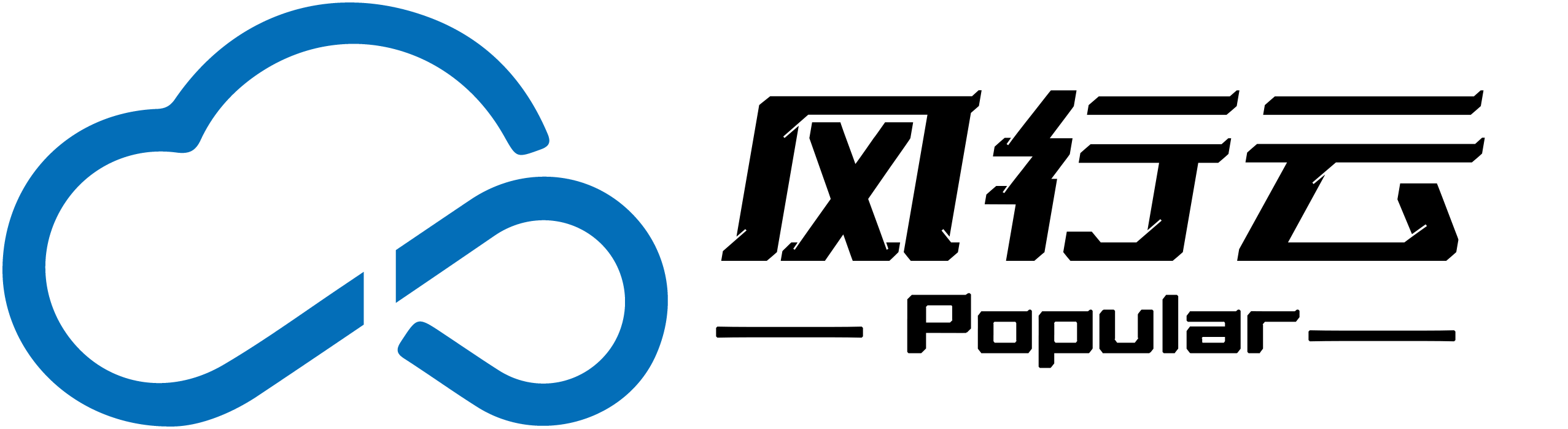虚拟机怎么配置跟主机一样的网络
服务政策
2024-11-16 17:15
16
一、虚拟机怎么配置跟主机一样的网络
一、引言
在许多情况下,我们需要在虚拟机上运行网络服务或应用程序,并希望这些服务或程序能够与主机(即物理计算机)进行无缝通信。为了实现这一目标,我们需要对虚拟机的网络配置进行适当的设置。本文将指导您如何配置虚拟机以实现与主机一样的网络环境。
二、虚拟机与主机网络配置基础
在进行网络配置之前,我们需要了解一些基本概念。虚拟机通常使用虚拟网络适配器(如桥接模式、NAT模式等)来与主机进行通信。而主机则通过物理网卡与外部网络进行连接。因此,我们希望在虚拟机上创建的虚拟网络环境与主机的物理网络环境相似。
三、虚拟机配置步骤
-
确定虚拟机网络连接方式
- 在虚拟机软件(如VirtualBox、VMware等)中,我们需要选择合适的网络连接方式,以模拟与主机相同的网络环境。通常,桥接模式是最佳选择,因为它将虚拟机连接到与主机相同的物理网络中。
-
配置虚拟机的IP地址
- 在桥接模式下,我们需要为虚拟机分配一个IP地址。这个IP地址应与主机的IP地址位于同一子网内,以确保它们可以在同一局域网内通信。
-
配置虚拟机的网络服务
- 根据需要,您可能需要在虚拟机上安装和配置网络服务(如Web服务器、FTP服务器等),以确保这些服务可以与主机进行通信。
-
配置防火墙和安全组
- 确保主机的防火墙设置允许从虚拟机到主机的通信,以及从主机到虚拟机的通信。如果使用云平台,可能还需要配置安全组规则以允许这些通信。
-
测试网络连接
- 通过在虚拟机上运行ping命令或其他网络工具来测试与主机的网络连接是否正常。如果一切正常,您应该能够看到与主机之间的双向通信。
四、常见问题及解决方案
-
无法连接到虚拟机:检查虚拟机的网络连接设置是否正确,以及主机的防火墙设置是否允许从外部到虚拟机的通信。
-
虚拟机与主机之间无法通信:检查IP地址设置是否正确,以及是否在同一子网内。此外,检查防火墙和安全组设置是否允许这些通信。
-
虚拟机网络速度慢:检查网络设备(如路由器、交换机等)的性能和配置,以确保它们能够支持所需的网络速度。
五、总结
通过按照上述步骤进行配置,您应该能够在虚拟机上创建一个与主机相同的网络环境。这有助于确保在虚拟机上运行的网络服务或应用程序可以与主机进行无缝通信。请注意,在进行任何网络配置之前,最好先备份您的数据和系统设置,以防万一出现问题导致数据丢失或系统故障。
标签:
- 虚拟机配置
- 桥接模式
- IP地址设置
- 网络服务
- 防火墙设置
- 测试网络连接